Op zoek naar een snelle en gemakkelijk te gebruiken bewakingsysteem dat Linux ondersteunt? Overweeg een kijkje te nemen in de Bluecherry-bewakingssoftware. Het is een uitgebreid beveiligingssysteem dat gericht is op gebruiksgemak en eenvoud.
Laten we duidelijk zijn: Bluecherry is niet gratis. Het wordt echter geleverd met een gratis proefperiode van 30 dagen, die gebruikers kunnen installeren om te bepalen of ze aan boord van het product zijn. In deze tutorial bespreken we hoe u de server- en clientsoftware op Linux installeert.
Installeer Bluecherry Server
Het Bluecherry-bewakingssysteem is voor servers. Officieel ondersteunt het Ubuntu LTS 16.04, CentOS en Debian 8. Als u besluit deze software in latere versies van Ubuntu, Debian of CentOS te gebruiken, doet u dit op eigen risico!
Opmerking: hoewel het Bluecherry-bewakingssysteem een server is, betekent dit niet dat u een server moet hebben om het te kunnen gebruiken. Voel je vrij om deze software uit te voeren op de desktopversie van Ubuntu, Debian en CentOS, op voorwaarde dat deze altijd blijft ingeschakeld.
Ubuntu-server
De ontwikkelaars van Bluecherry hebben een uitstekendautomatisch script dat zorgt voor het zware werk. Om de installatie te starten, opent u een terminal, SSH in uw externe server en voert u de volgende opdracht uit.

sudo bash -c "$(wget -O - https://dl.bluecherrydvr.com/scripts/install)"
Laat het script draaien op uw Ubuntu-server ofBureaublad. Terwijl het installatieprogramma werkt, zal het verschillende aspecten van de machine waarop het installeert wijzigen, veel pakketten installeren en alles configureren. Wanneer het installatieproces van het pakket is voltooid, stuurt u de terminal terug en volgt u de aanwijzingen die verschijnen.
CentOS-server
CentOS-gebruikers kunnen de Bluecherry snel installerenscheid software op hun systeem dankzij het automatische script. Het is ook de moeite waard om erop te wijzen dat als je Redhat Enterprise Linux of een ander op Redhat-achtig serverbesturingssysteem gebruikt, Bluecherry hier mogelijk aan werkt.
Start de installatie op uw CentOS-box met:
sudo bash -c "$(curl -s https://dl.bluecherrydvr.com/scripts/install)"
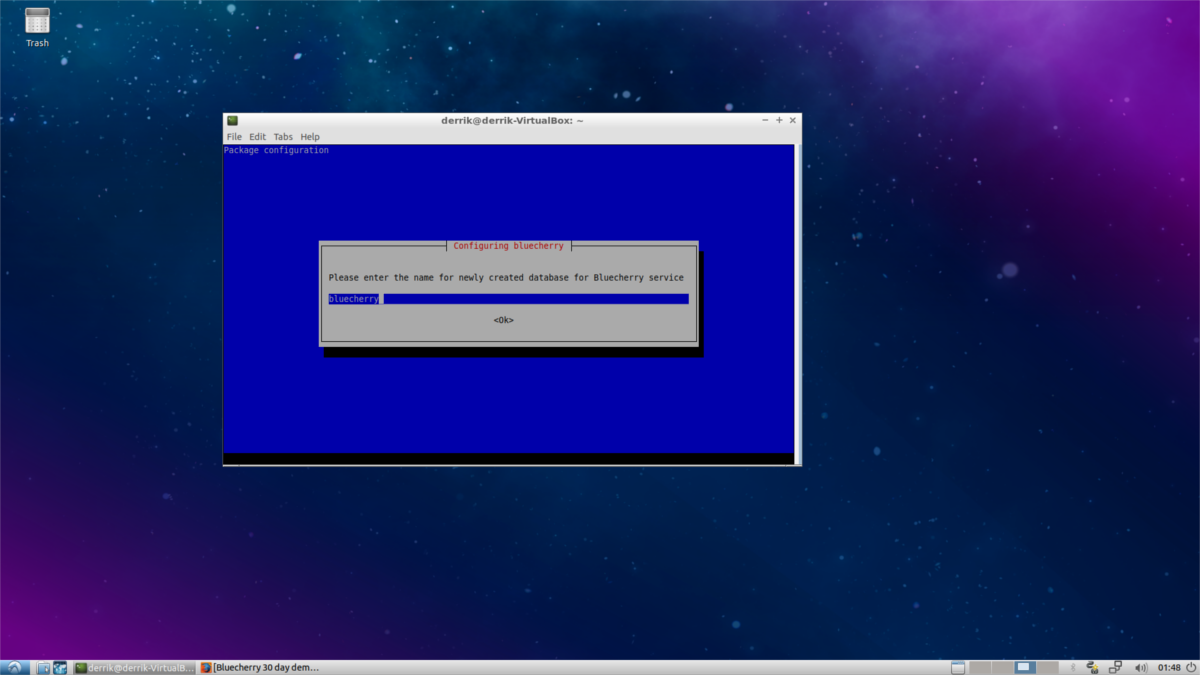
Het eerste deel van de Bluecherry-installatiescript is automatisch. Laat het programma draaien en installeer alle benodigde pakketten waarmee het correct op uw CentOS-machine kan worden uitgevoerd. Wanneer het installatiegedeelte is voltooid, begeleidt het installatieprogramma u bij het instellen van een SQL-database voor Bluecherry. Volg de aanwijzingen en doe wat de instructies zeggen!
Debian 8-server
Omdat Debian en Ubuntu op veel manieren vergelijkbaar zijn,het installatieproces voor Bluecherry is vrijwel identiek op beide besturingssystemen. Voer de volgende opdracht uit om uw Bluecherry-systeem op een server / desktop met Debian 8 te laten werken.
Opmerking: Bluecherry ondersteunt ook Debian 7. Als u de server op Debian 7 wilt instellen, probeer dan het onderstaande commando, en het zou moeten werken.
sudo bash -c "$(wget -O - https://dl.bluecherrydvr.com/scripts/install)"
Het bovenstaande commando in de terminal plakkenstart een automatisch proces in Debian waarbij verschillende programma's, pakketten en configuratiebestanden voor Bluecherry worden geïnstalleerd. Leun achterover en laat het installatieprogramma zijn ding doen. Wanneer alle benodigde pakketten op uw Debian-machine zijn ingesteld, zal het installatieprogramma u helpen de installatie af te ronden door een SQL-database op te zetten. Lees wat er in de terminal staat en binnenkort is de Bluecherry-server operationeel!
Bluecherry Client installeren
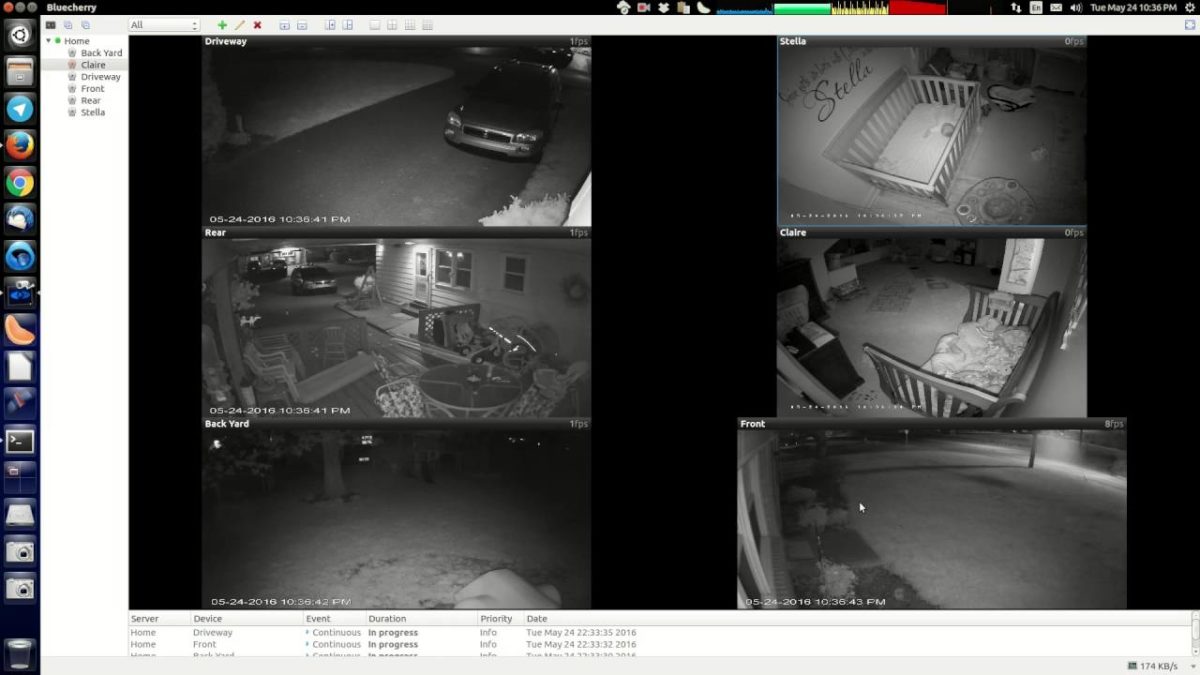
Als u toegang wilt tot uw Bluecherry-beveiligingserver, moet u de client installeren. Officieel hebben de ontwikkelaars downloads beschikbaar voor Ubuntu 14.04, 16.04 en Debian Jesse. De clientsoftware is ook beschikbaar voor
Ubuntu-client
De ontwikkelaars van Bluecherry distribueren hun client via een downloadbaar Deb-pakket. Start een terminal en gebruik de wget commando.
wget http://downloads.bluecherrydvr.com/client/2.2.6/xenial/bluecherry-client_2.2.6-1_amd64.deb
Voer de ... uit dpkg opdracht om het Bluecherry-pakket op uw Ubuntu-pc te installeren.
sudo dpkg -i bluecherry-client_2.2.6-1_amd64.deb
Na het installeren van het Bluecherry DEB-pakket op vele versies van Ubuntu, kunt u enkele fouten opmerken. Deze fouten zijn afhankelijkheidsproblemen die zich voordoen omdat de dpkg commando krijgt niet de juiste afhankelijkheden. Om deze fouten te verhelpen, moeten we Ubuntu 16.04 als softwarebron toevoegen.
sudo -s
echo "#xenial for Bluecherry client" >> /etc/apt/sources.list echo "deb http://us.archive.ubuntu.com/ubuntu/ xenial universe" >> /etc/apt/sources.list
apt update
Installeer de Bluecherry-afhankelijkheden op Ubuntu met:
sudo apt install -f
Debian-client
Als je Debian voor zowel de server als de client gebruikt, heb je geluk! Uw besturingssysteem heeft officiële ondersteuning voor de client. Installeer het door het pakket te downloaden met wget.
wget http://downloads.bluecherrydvr.com/client/2.2.6/jessie/bluecherry-client_2.2.6-1_amd64.deb
Installeer het pakket op Debian met dpkg.
sudo dpkg -i bluecherry-client_2.2.6-1_amd64.deb
Voltooi de installatie door eventuele afhankelijkheidsproblemen te corrigeren.
sudo apt-get install -f
Redhat-client
Gebruik je Fedora Workstation of CentOS op dedesktop, samen met uw server? Overweeg om onze tutorial te lezen over het installeren van DEB-pakketten op Linux-distributies die RPM gebruiken. Er is geen garantie dat deze methode zal werken, maar als u absoluut de Bluecherry-app op een op Redhat gebaseerde versie van Linux moet installeren, is dit een goede manier om te gaan.













Comments